Telepítése és konfigurálása nyílt szerver, ageta helyi szerver

Úgy érzem, nagyon kényelmes és egyszerű eszköz erre a célra, és nem rettegett konzol ablakot Denwer. Én elégedett volt, és úgy gondolja, hasznos lesz. Igaz, hogy a nyitott, szerver (Open Server) van néhány részletet a beállításokat, amit meg kell mondani.
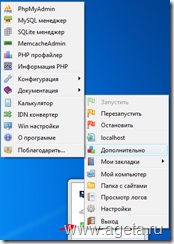
Letöltés Open Server
Letöltés Nyílt Server legyen a hivatalos honlapján a fejlesztő.
Három változat a Open Server „:
- Nyílt Server Full - Web szerver és egy sor hasznos portabelnyh (nem igénylő szoftver telepítése)
- Nyílt Server Mini - csak egy web szerver és mit kell kezelni,
- Nyílt Server alkalmazások Pack - kiegészítő csomag az Open Server Mini verzió megnyitása Server Full
Telepíteni és futtatni Nyílt Server
A lényeg a Windows 7! Kicsomagolás után kattintson a jobb gombbal a futtatható fájlt és válassza a Megnyitás server.exe tulajdonságai. Ezután válassza ki a Kompatibilitás fülre, és jelölje be a „A program futtatása, mint egy rendszergazda”. Ez biztosítja, hogy minden alkalommal, amikor elindítja, hogy ne válassza ezt a lehetőséget. Más Windows-verziók nem tesztelt.
Amikor futtatja a négyzetet jelenik meg a tálcán, ez az Open Server. Ha ez piros - a helyi szerver nem működik, ha a narancssárga - fut be / ki, amikor a zöld - működik.
Kattintson az ikonra, majd válassza a „localhost”, és fut a teszt oldalon. Meg kell nyitni a böngészőben.
Akkor olvasd el a dokumentációt konfigurálásával kattintva Advanced -> Dokumentumok -> Open Server
Konfigurálása megnyitása Server
Minden beállítás nem sorolja, csak érintse meg a fő.
Ahhoz, hogy a beállításokat, meg kell, hogy kattintson a ikonra, és válassza a „Beállítások”, és válassza ki a fület:
Amikor a gép megéri a mappa nevét veszi fel a domain nevet.
Azt is szeretném mondani, hogy lehet, hogy gondok vannak a file „.htaccess”, mert a Windows nem kell manuálisan létrehozni, de az archív fájl könnyen csomagolják.
Létrehozott Open Server cms Joomla, WordPress, DLE, Drupal és mások, akik dolgoznak adatbázisokkal
Joomla és WordPress valamint többféle CMS igényel adatbázist, az Open Server egy nagyszerű eszköz ehhez. Megkönnyíti, hogy hozzon létre egy MySQL adatbázis és a felhasználó számára is. Feltételezzük, hogy a már telepített és konfigurált az Open Server leírt az előző bekezdésekben.
Annak érdekében, hogy számunkra, hogy telepíteni és futtatni a cms (Joomla, WordPress, stb) A Megnyitás Server, akkor létre kell hozni egy MySQL adatbázis, akkor az adatbázis-felhasználó (felhasználónév és jelszó), majd szerkesztői jogokat kezelni adatbázisunkban . Mindent elkövetnek elég nem nehéz. Ehhez menj a tálcán, kattintson a Megnyitás Server ikonra, válassza a „Extrák” -> „MySQL Manager”. Aztán persze mind angolul, de ha megnézed, akkor világossá válik.
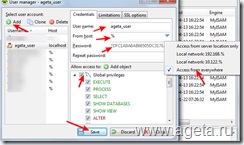
1. Hozzon létre egy felhasználó - Ehhez kattintson a gombra, a két kis ember, vagy menjen az Eszközök -> User manager. Adjon mit akarunk a felhasználó nevét (User name), melyik használható bármely host (gazda), telepíteni és biztonsági jelszó (Password), a felhasználó által beállított összes jog (Global jogosultságokkal), és mentse. Csak ne felejtsük el a jelszót, majd a kapcsolat titkosított, de akkor ki lehet cserélni.
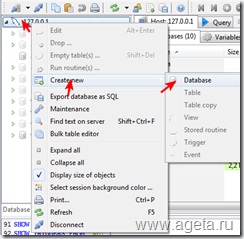
2. Hozzon létre egy adatbázist - kattints a bal oldalon, hogy 127.0.0.1 jobb egérgombbal, úgy dönt, hogy hozzon létre egy új adatbázist létrehozása -> Adatbázis. A otryvshimsya ablakban adjon meg egy adatbázis neve (név), és mentse.
Elvileg ezek a beállítások elegendő, a felhasználó a létrehozott adatbázis is. Akkor, ha azt szeretné, hogy az export / import az adatbázist használja a MySQL Manager vagy a futtatni phpMyAdmin.
Mi a teendő, ha az Open Server nem indul el, vagy hibát jelez
Győződjön meg róla, hogy fut a szerver (alapértelmezett indítási exe fájl nem fut a helyi szerveren, és csak betöltve vezérlő rész megnyitása Server) .Az, hogy nem fut egy másik szerveren, és akkor futtatni rendszergazdaként.
Gyakori hiba №1 Ezt a hibát adja magát a következő módon, amikor futtatja a nyílt szerver nem rendelkezik a helyszínek listáját, és csak egy van az alapértelmezett. A probléma az, hogy sem nem állította be a domain a mappát, majd menj vissza a „Megnyitás konfigurálása Server” ebben a cikkben. Ha minden megfelelően van beállítva, akkor valószínű, hogy megtagadják a hosts fájlba. Részletek naplók. Ha esküszik a HOSTS fájlt, amit nem tud szerkeszteni, vagy inkább írási hiba „fájl C: Windowssystem32driversetchosts nem írható.”
Ebben az esetben, a helyi szerver csak „localhost” honlapján fut egy korlátozott üzemmódban a többi területen nem működnek. Localhost-on sikeresen dolgozott egy ideig, amíg rájöttem, hogy mi folyik itt.
Legvalószínűbb, hogy írásvédett, vagy anti-vírus program a biztonsági blokkok minden megváltozik. Menj, és nézd meg a fájl tulajdonságainak hogy az attribútum „csak olvasható”. Ha nem működik, meg kell tiltani antivirusnik, és azt is, hogy távolítsa el azt.
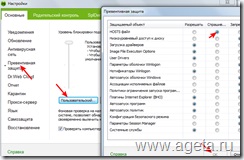
Megnyitása a beállítások ablakban, válassza ki az Általános szakasz -> Preventív védelem, majd kattintson a „Custom” és válassza ki a mezőt előtt „a hosts fájlt” kérni. Ie kérdezni szerkeszti a fájlokat. Nem ajánlott a „Allow”, mert ki tud ütni fájl szerkesztése és elküldjük ahelyett, hogy a levél egy adathalász webhely, és ellopni az adatokat, és soha nem lehet tudni róla. És ha fut az Open Server megjeleníti egy másik üzenet: „Hagyjuk a folyamat, hogy módosítsa a HOSTS fájlt?”. A felesleges nyomás, de annál nagyobb a védelem.
Ha van egy másik antivirusnik. mászni a beállításokat. Továbbá, ez a probléma a dokumentációban leírt Speciális -> Documents -> Open Server szakasz korlátozott üzemmódban, akkor olvassa el ott.
Gyakori hiba №2 ír és megesküszik egy forgalmas kikötő
Előfordul néha a szoftver, ha mindkét program kezdik használni ugyanazt a portot. Annyira ellentmondásos és nyitott, szerver egy virtuális gép. Ezt úgy oldják meg gyorsan. Szükség van e hozzá port és beállítási nekünk ebben a pozvolyayut.Zahodim beállításokat (a fent leírtak szerint adja meg). Az összes jelentés, amit esküszik.

Akkor csak hozzá, hogy a végén egy egységet a port, ami a konfliktus. Ha elkezd beavatkozni a másik port, majd ismételje meg a folyamatot, amíg a port nem fog élni békében és harmóniában. Ne felejtsd el menteni.
Ha a javaslatok nem segítenek
Hasonló bejegyzések

Web FTP ügyfél online net2ftp.com | Könnyedén használhatja az FTP a böngésző ablakot.

iMacros-eszköz folyamatok automatizálásával az interneten. áttekintés
